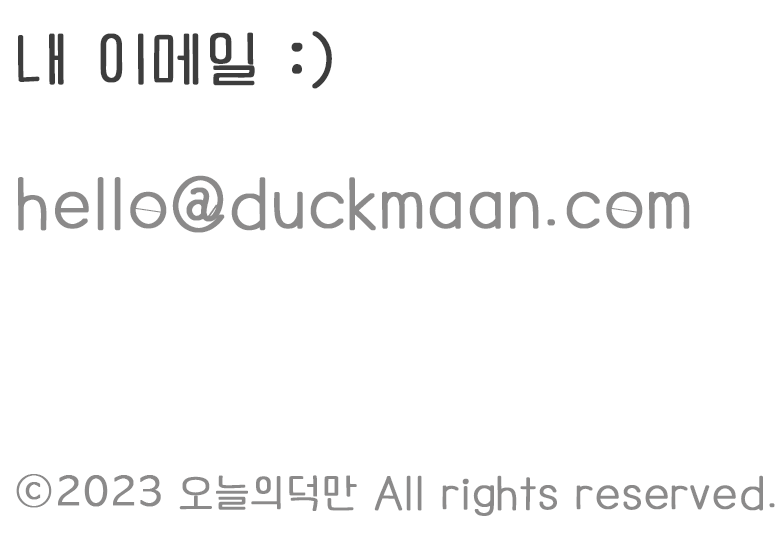상세 컨텐츠
본문
오늘부터 10일 동안 휴가다.
관광지마다 피서객이 넘친다는 얘기에 이번 휴가는 집에서 에어컨과 함께 보내기로 했다.
사실 여행은 남들 일할때 떠나는게 경제적으로나 심리적으로도 최고가 아니겠는가.
나는 내면이 풍요로운 사람이다. (아내는 취미부자라며 타박하지만..)
그러므로 이번 휴가에는 고도의 창작활동(이라고 쓰고 덕질이라 읽는다)을 하며 즐겨볼 요량이다.
그렇다.. 나는 덕후다.
하지만 세상을 바꾸는건 덕후라고 하지 않았는가!
(하지만.. 이렇게 말한 새끼도 덕후임이 분명하다)
이번에 만들어 볼 작품은 OOO이 되시겠다.
( 어쩌다보니 특허출원하게 되어 비공개로 전환ㅎㅎㅎ )
자세한 기능에 대해서는 앞으로 포스팅으로 다룰 예정이고...
주요 기능을 구동을 위한 장치는 아래와 같다.
1. 아두이노 나노
2. 솔리드스테이트 릴레이 모듈
3. 솔레노이드 벨브
4. 기타 피팅 튜브 및 타공판 등 부자재
우선 창고를 뒤져서 예전에 사둔 아두이노 보드를 찾았다.
아두이노는 손바닥 보다도 작은 마이크로컨트롤러 보드다. 간단한 코딩으로 전기,전자부품을 제어할 수 있다.
여러가지 버전이 있는데 나는 크기가 가장 작은 '아두이노 나노'를 사용할 생각이다.
내가 가지고 있는 '아두이노 나노'는 중국산이다.
정품은 2만원 정도인데 어차피 오픈소스라 중국산도 크게 차이가 나지 않는다기에 지난 덕질로 강아지 드라이룸 만들때 저렴하게 여러개 사두었다.
간단하게 코딩해서 보드안에 업로드하고 각 핀에 센서와 전원 등을 연결해서 제어하면 된다.
오랫만에 하는 아두이노 코딩이라 교보문고에서 책을 한권 구입했다.
물론 한두번 보고 안볼거라 ebook으로..ㅎ
보드도 점검 할 겸 간단한 스케치를 작성해서 업로딩을 하는데 컴파일에서 오류가 났다.
그래... 그렇지... 한번에 될리가 없지...ㅎㅎㅎ
라이브러리가 필요해서 github에서 다운 받아 추가했다.
그리고 다시 업로드... 라이브러리로 인한 에러는 해결이 됐는데 이번엔 포트가 문제 였다.
아두이노 나노를 맥북과 연결했는데 포트가 잡히지 않았다.
흐흐흐.. 그래.. 이맛에 덕질하지.
삽질끝에 문제를 해결하고, 쉽게 구할 수 없는 것을 노력끝에 손에 넣는것.
그게 바로 덕질의 매력 아니겠는가..
폭풍 구글링하다 결국 문제는 내가 가지고 있는 아두이노 나노가 정품이 아닌 중국산이라는데 있다는 걸 알게되었다.
아니.. 알면서도 싼맛에 몇개 사두었던...
맥북에서 자동으로 포트를 잡지 못하기 때문에 컴파일 후 업로딩이 되지 않는 것임.
구글링 끝에 아래의 사이트에서 해결 방법을 찾아냈다.
Run Makeblock hardware (and Arduino-compatible Boards with CH340/CH341) on Mac OS Sierra
간단히 요약하자면..
애플이 macOS 시에라를 발표하면서 드라이버 구조를 바꿨는데, 이게 CH340과 CH341 칩을 달고있는 모든 아두이노 호환보드(짭퉁)에서 작동하지 않도록 한단다.
그래서 WCH(중국회사) 엔지니어랑 얘기해서 솔루션을 받아 냈는데 이게 아직 베타버전이므로 시에라로 업글 하지 않는게 최선이란다... 하지만 이 글이 좀 된 글이고 현재 내 맥북은 하이시에라로 구동되므로 그냥 시도 해보기로 했다.
1. 맥북에서 터미널을 연다.
2. 다음의 명령어를 입력한다. (슈퍼유저 권한이므로 오타에 주의하자. 잘못하면 X될수도...)
sudo rm -rf /System/Library/Extensions/usb.kext
(일부 유저는 sudo rm -rf /Library/Extensions/usbserial.kext 를 입력해야 될 수도 있다)
3. 맥의 비밀번호를 입력
4. 시스템환경설정>보안 및 개인정보보호>일반 탭에서
App Store 및 확인된 개발자에 체크.
(위의 웹페이지에서는 'Anywhere' 항목에 체크하랬지만...)
5. 아래 링크에서 드라이버 다운 받아서 설치 후 재부팅.
driver for CH340 (아래에 파일 첨부)
드라이버를 설치하고 아두이노 IDE를 다시 실행하고 '툴>포트'로 들어가니 새로운 포트가 추가되었다
선택하고 다시 컴파일
성공! 컴파일 후 업로드가 완료 되었다. 흐흐흐
주문한 압력센서랑 릴레이 모듈이 오면 본격적으로 만들어 봐야겠다.
올 여름의 덕질. 시~작!
'・ 덕질 :: hobbies' 카테고리의 다른 글
| [독서] 킥스타터 캠페인 - 박한진 (0) | 2018.08.21 |
|---|---|
| [덕질] 아두이노를 활용한 제어 장치(feat.압력센서) (0) | 2018.08.04 |
| [팁] 캐논G3910 + 맥북/아이맥 WIFI 무선프린트 연결(스압주의) (143) | 2018.08.02 |
| [독서] 아르테미스 - 앤디 위어 (0) | 2018.07.04 |
| [독서] 오베라는 남자 - 프레드릭 베크만 (0) | 2018.06.29 |






 CH34x_Install_V1.3.pkg
CH34x_Install_V1.3.pkg